Bir iPad'de çoklu görev için en iyi stratejilerden biri, aynı uygulamanın iki penceresini görüntülemek için bölünmüş ekran özelliğidir. Bunu, iOS 16, 15, 14 ve 13 çalıştıran en son iPad modellerindeki Safari uygulaması için de yapabilirsiniz. Aşağıdaki yöntemleri öğrenin.
Bu cihazlar, birçok açık uygulamayı aynı anda işlemek için olağanüstü donanım yapılandırmalarıyla geldiğinden, iPad ve iPhone'da çoklu görev zahmetsizdir. iPad'de çoklu görev yapmak iPhone'a göre daha kolaydır. Çoklu görev için yaygın koşullardan biri, aynı uygulamanın birden çok örneği dahil olmak üzere aygıt penceresinde birden çok uygulama ekranı açabilme yeteneğidir.
Çoğu Apple uygulaması, iOS 13, 14, 15 ve 16 gibi gerekli iPadOS sürümüne yükseltmeniz koşuluyla bir iPad'de birden çok pencere açmanıza izin verir. iPadOS 16, Apple Safari tarayıcısı da dahil olmak üzere aynı uygulamanın iki veya daha fazla penceresini açmanın birden çok yolunu desteklediğinden, çoklu görevler için en verimli iOS sürümüdür. Aşağıdaki farklı iOS sürümleri için iPad'de birden çok Safari örneği açmaya yönelik en iyi ve kanıtlanmış yöntemleri okumaya devam edin:
Ayrıca okuyun:iPad Bölünmüş Ekran Çalışmıyor mu? Nasıl düzeltilir
İki Safari Penceresi Nasıl Açılır: iPadOS 16.0 ve 15.0
Safari'de yeni bir web sitesi ile aynı web sitesinin güncellenmiş sürümünü karşılaştırmanız gerektiğini varsayalım. İki Safari penceresini yan yana açmak için aşağıdaki adımları takip edebilirsiniz. iPad, iPadOS 15.0 veya üstünü çalıştırıyor olmalıdır:
- Safari uygulamasının (test ettiğiniz canlı web sitesi) ilk örneğini şu adresten açın: Rıhtım veya Ana ekran simge listeleri.
- İlki tüm ekranı kaplayacak.
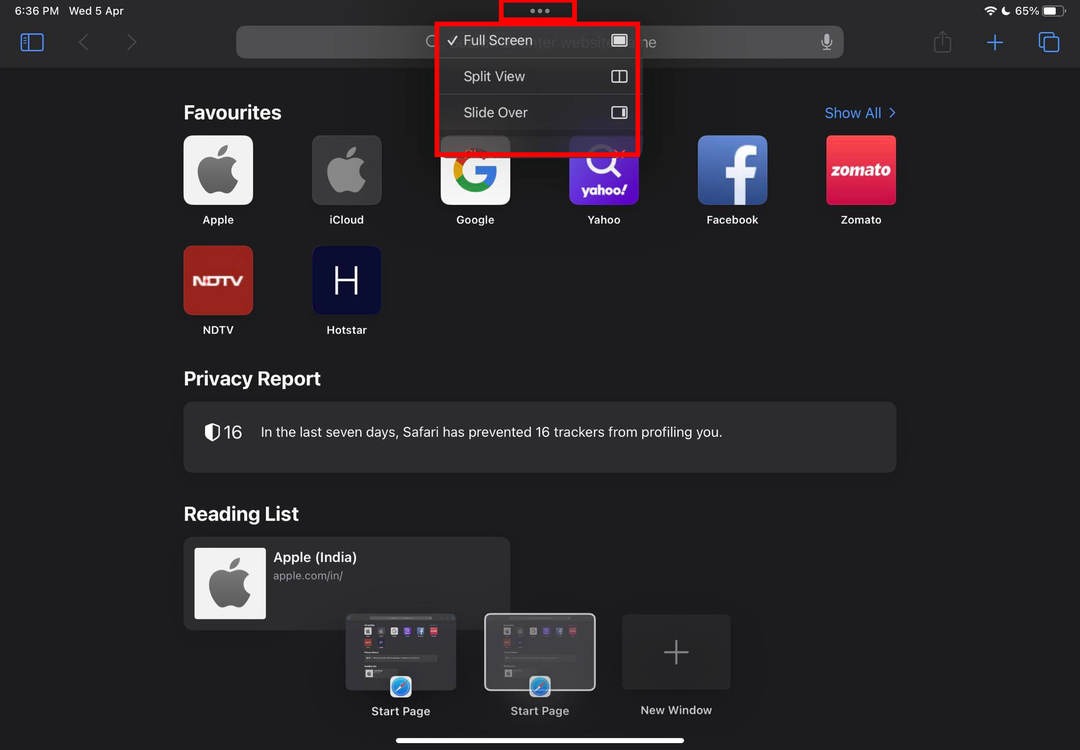
- Safari uygulaması ekranının üst kısmında bir elipsler simge. Bu, Çoklu Görev menüsü veya düğmesidir. Buna dokunun.
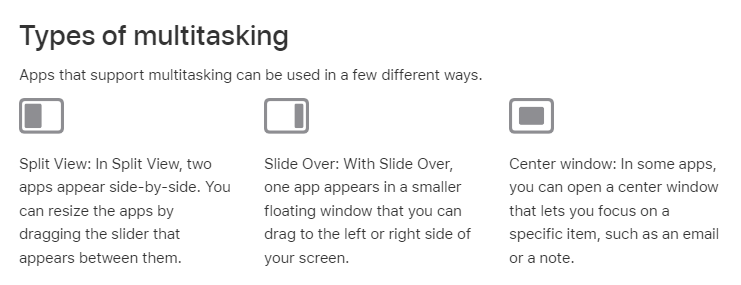
- Çoklu görev menüsü aşağıdaki üç seçeneği gösterecek şekilde genişleyecektir:
- Bölünmüş Görünüm: iki Safari örneği veya diğer uygulamalar ya da iki farklı uygulamanın kombinasyonu yan yana açılır
- Üzerinde Kaydırın: ikinci Safari (veya başka herhangi bir uygulama) örneği için küçük bir kayan pencere görünecektir. Kayan pencereyi ekranda sürükleyip bırakabilirsiniz.
- Orta pencere: ekranın ortasındaki bir uygulama için odaklanmış bir mod açar
- Şimdi, dokunmanız gerekir Bölünmüş Görünüm veya Kaydırın iPad'inizde iki veya daha fazla Safari örneği açmak için.
- Bölünmüş Görünüm veya Slayt Görünümü'ne dokunduğunuzda, Safari penceresi ekranın yan tarafına taşınır.
- Bu ortaya çıkarır Rıhtım Ve Ana ekran.
- Bölünmüş Ekran veya Slayt Görünümü öğesi olarak açmak için Safari uygulaması simgesine tekrar dokunun.
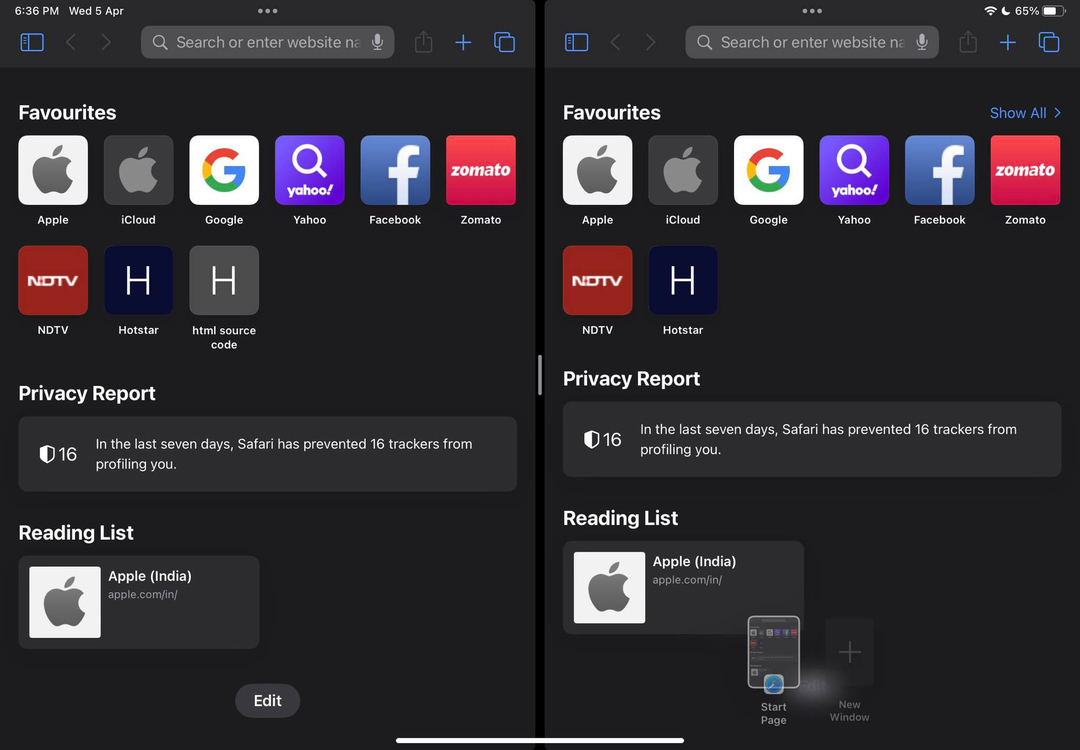
- Ardından, her ikisini de yan yana görüntüleyerek test etmek için canlı web sitesinin güncellenmiş sürümünü açabilirsiniz.
İçeriği çevrimiçi olarak karşılaştırmak veya çevrimiçi pazarlardaki ürünleri karşılaştırmak için aynı anda iki Safari penceresi açmak için bu özelliği kullanın. Ayrıca, çalışırken sadece takımın Slack kanalını takip edebilirsiniz.
İki Safari Penceresi Nasıl Açılır: iPadOS 14.0 ve 13.0
14 ve 13 gibi önceki iPadOS sürümleri, özel bir Çoklu Görev menüsü veya düğmesiyle birlikte gelmez. Ancak, bu iOS sürümlerinde Bölünmüş Ekran veya Üzerinde Kaydırma özelliğini kullanmaya devam edebilirsiniz. Bu özellikler, Safari uygulamasının iki örneğini aynı anda açmanıza izin verir. Bölünmüş Ekran durumunda ekran boyutu eşit veya Slide Over kullanılırken farklı olabilir. İşte nasıl yapıldığı:
- Safari uygulamasını şuradan açın: Ana ekran veya Rıhtım.
- Şimdi ekranın çerçevesinden yukarı kaydırın ve Dock'u gördüğünüzde durun.
- Bu iPadOS hareketi Dock'u ortaya çıkarıyor.
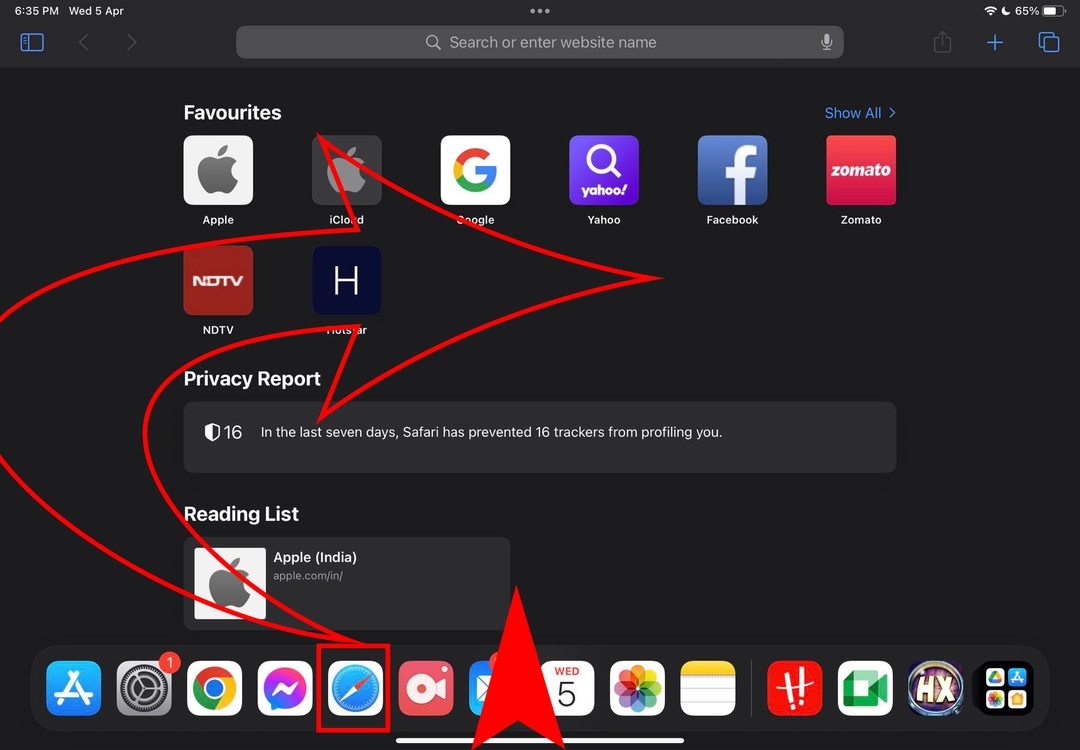
- Safari uygulaması simgesine dokunun ve mevcut Safari uygulaması penceresinin sağına veya soluna sürükleyin ve bırakın.
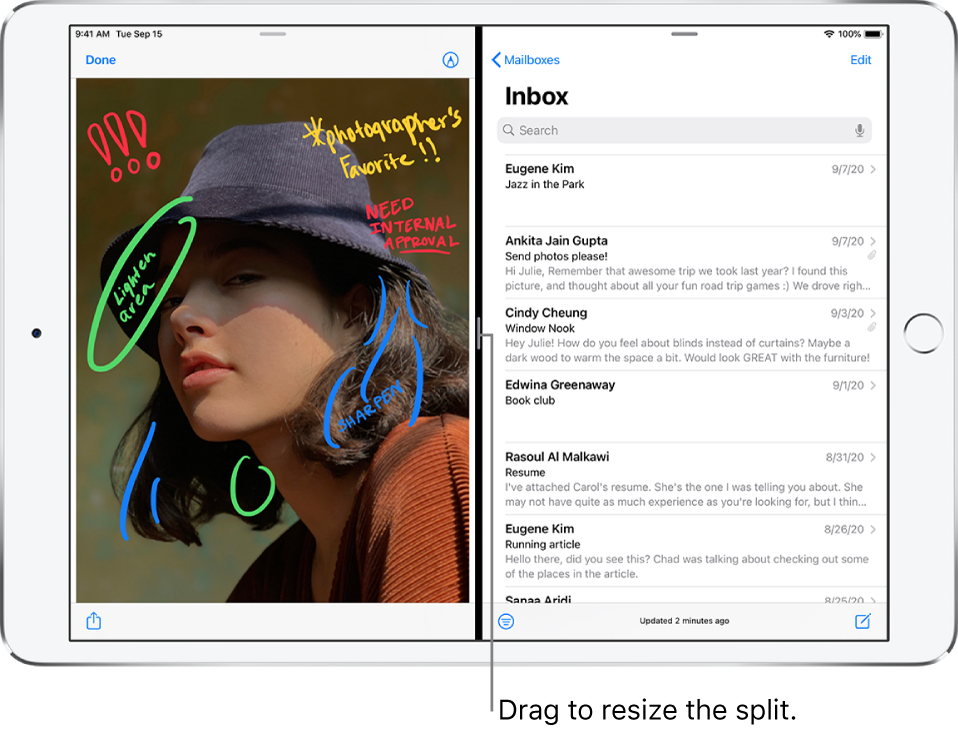
- İki ekranın gri bir kaplamasını veya silüetini görmek için yeni Safari örneğini ekranın çerçevesine kadar sürüklemeniz gerekir.
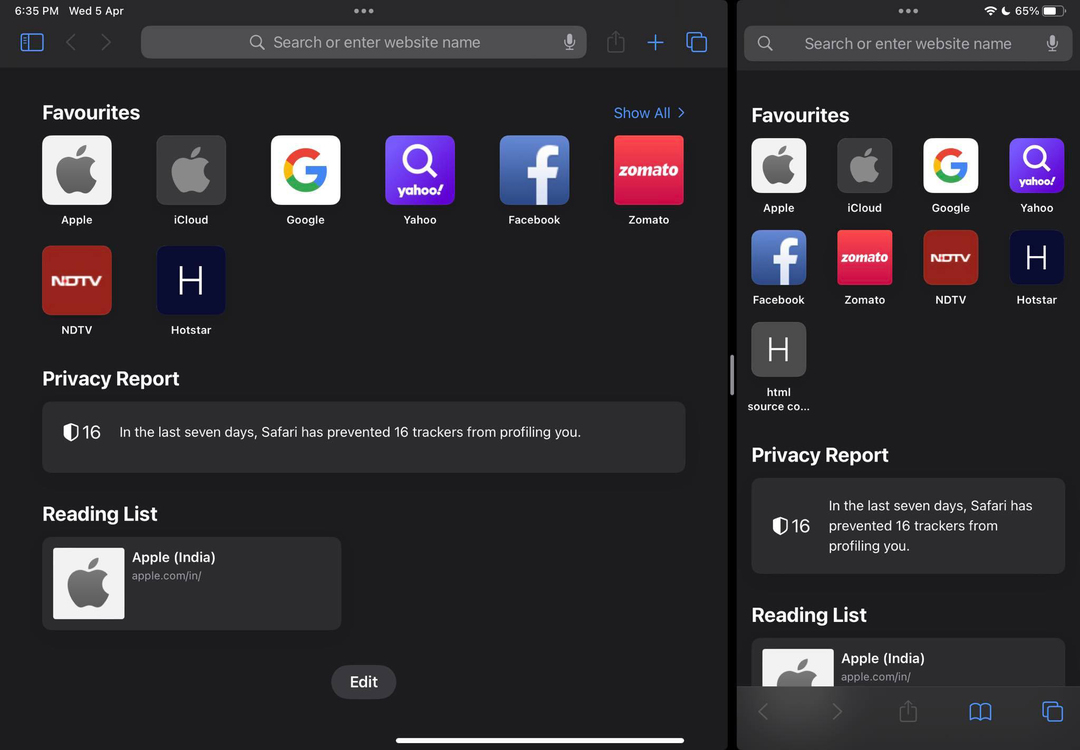
- Pencereler farklı ekran boyutlarında açılıyorsa, ekran boyutunu ayarlamak için uygulama pencerelerinin ortasındaki ayırıcıyı (Bölünmüş Ekran Kenarlığı) sürükleyin.
Birden Çok Safari Penceresi Nasıl Açılır: Stage Manager'ı Kullanma
iPadOS 16.0 ve sonraki sürümünü mü kullanıyorsunuz? Sahne yönetmeni iPad ekranında üç adede kadar iPhone ekran boyutunda Safari uygulama penceresi açma özelliği. İşte nasıl yapıldığı:
- ortaya çıkarmak için iPad ekranının sağ üst köşesinden aşağı doğru kaydırın. Kontrol Merkezi.
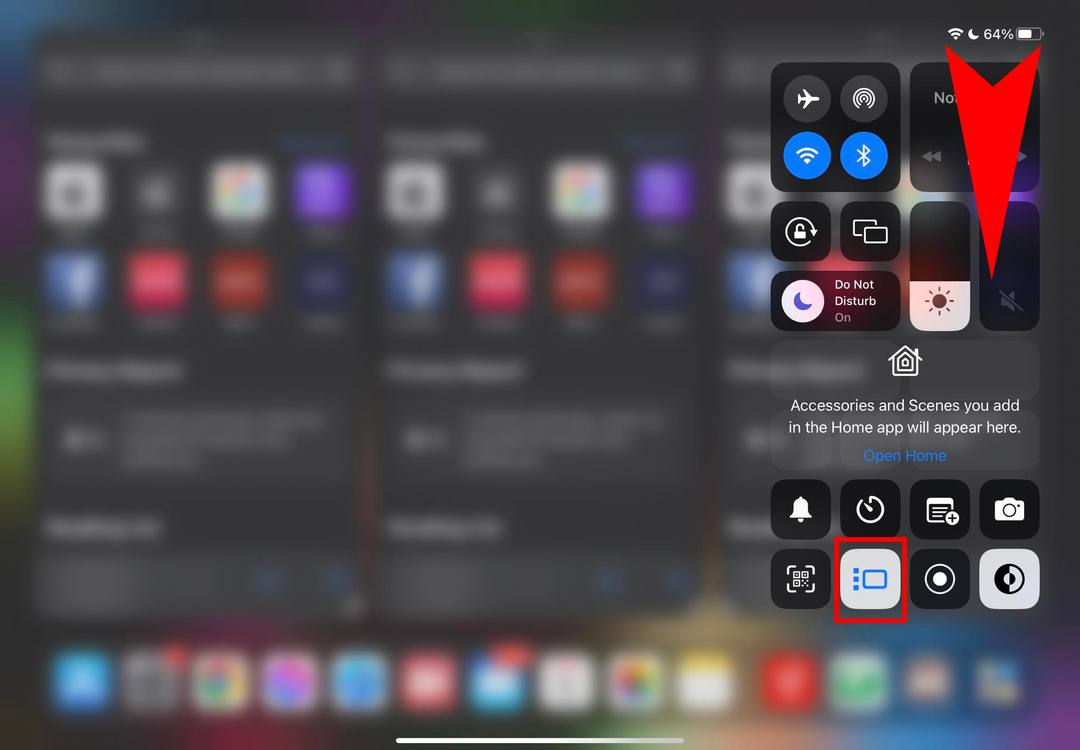
- Şimdi, Sahne yönetmeni Yukarıdaki resimde gösterildiği gibi simge.
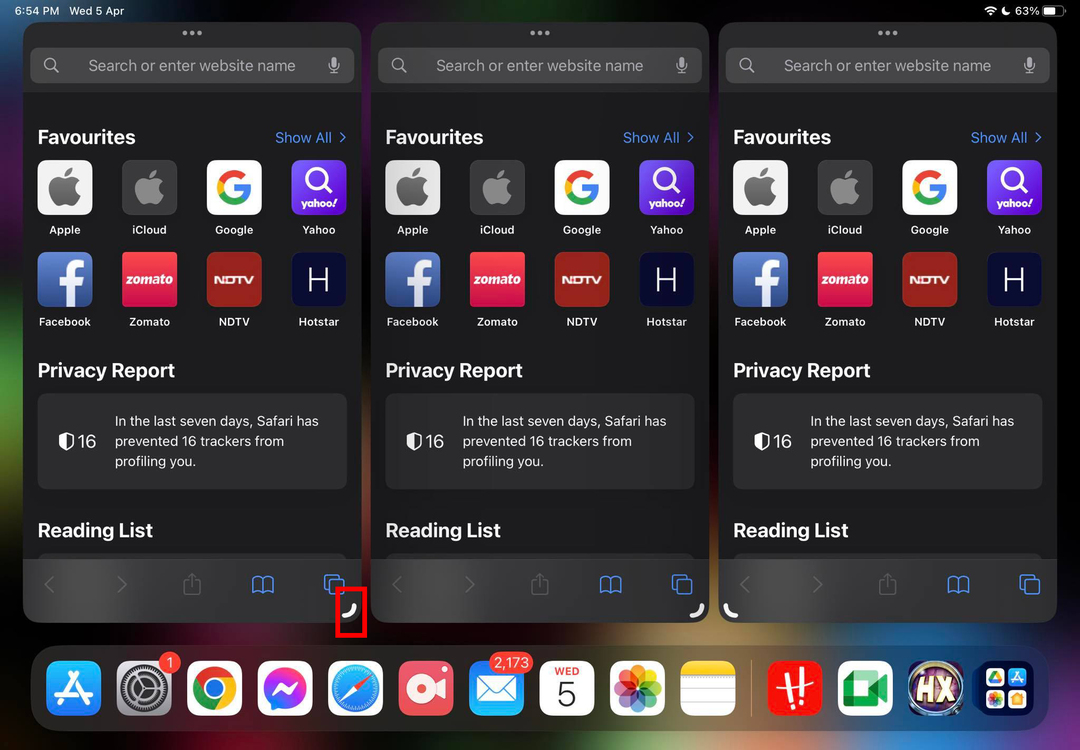
- En fazla üç Safari uygulaması açın ve pencerelerin sağ alt köşesindeki yeniden boyutlandırma simgesini kullanarak onlara yukarıda gösterilen ekran boyutunu verin.
- Artık bu Safari pencerelerinde farklı web siteleri açabilirsiniz.
- Hepsi bu değil! Ayrıca, açık olan üç Safari örneğinin hepsinde birden çok sekme açabilirsiniz.
Ayrıca okuyun:macOS Ventura ile Mac'te Stage Manager Nasıl Kullanılır
iPad'de İki veya Daha Fazla Safari Örneği Açmak İçin Diğer Püf Noktaları
Safari'nin yeni örneklerini açmak için deneyebileceğiniz başka birçok Safari kullanıcı arabirimi hilesi vardır. Bu püf noktaları, tek bir Safari uygulama penceresinde birçok sekmeyi bir araya getirmekten kaçınmanıza yardımcı olur. Üretkenlik ve verimlilik için iPhone'unuzda birden çok Safari penceresi açabilir ve karışıklığı önleyebilirsiniz. Deneyebileceğiniz eylemleri ve hareketleri aşağıda bulabilirsiniz:
Sekmeleri Safari Penceresinin Dışına Sürükleyip Bırakın
Diyelim ki Safari örneğinizde o kadar çok sekme var ki hepsini takip edemiyorsunuz. Sekmeleri gruplandırmak için benzer sekmeleri taşımak istediğiniz farklı bir Safari örneği oluşturmak istiyorsunuz. Bunu şu şekilde başarabilirsiniz:
- Yeni bir Safari penceresine taşımak istediğiniz web sitesinin sekme başlığına dokunun ve basılı tutun.
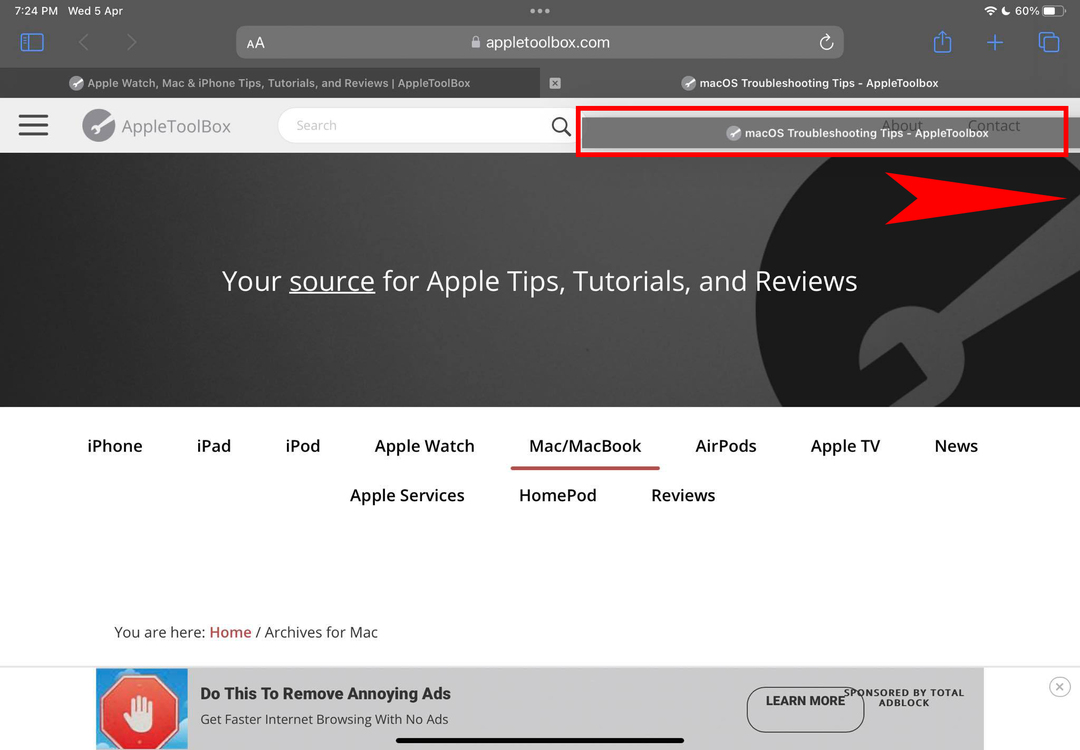
- Çerçeveye dokunana kadar mevcut Safari penceresinin soluna veya sağına sürükleyin.
- Mevcut Safari uygulaması penceresinin ekran kenarlığı, siyah bir ekran gösterecek şekilde kayar.
- Orada, sekmeyi bırakın.
- Az önce değiştirdiğiniz sekmede bulunan web sitesini gösteren yeni bir Safari uygulaması örneği açılır.
Sekme Değiştiriciyi kullanın
Safari uygulamasındaki Sekme Değiştirici düğmesi, tüm açık sekmeleri görüntülemenize yardımcı olur. Bu, iPad için Safari uygulamasının sağ üst köşesinde bulunur. Bölünmüş Ekran görünümünde yeni bir Safari penceresi açmak için de bu düğmeyi kullanabilirsiniz. İşte nasıl:
- uzun basın Sekme Değiştirici Safari'deki düğme.
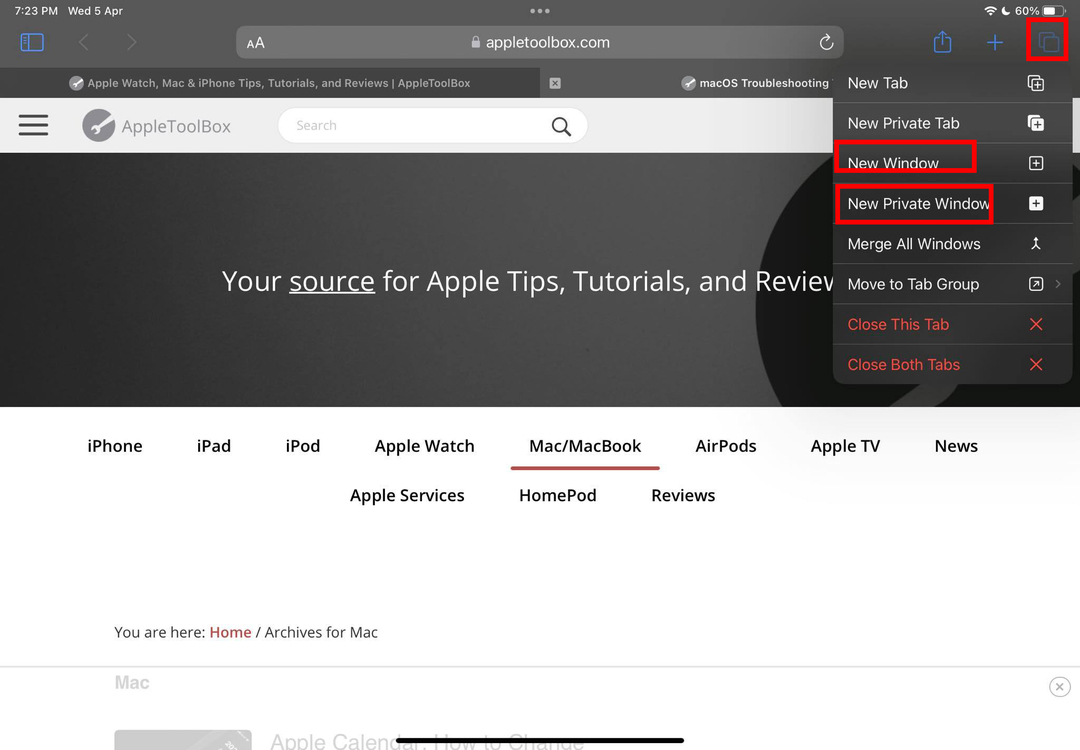
- Birçok seçeneği gösteren bir bağlam menüsü açılacaktır.
- Burada, aşağıdaki iki seçenek Bölünmüş Ekran'da yeni bir Safari örneği açmanıza izin verir:
- Yeni Pencere: mevcut Safari örneğiyle birlikte bölünmüş görünümde yeni bir Safari penceresi açar
- Yeni Özel Pencere: tarama geçmişinizi izlemeyen veya kaydetmeyen yeni bir Safari penceresi açar
Köprüleri Yeni Pencere Olarak Aç
Bir veya daha fazla Safari örneğini açmanın başka bir zahmetsiz yolu, o anda ziyaret ettiğiniz bir web sitesinde köprüler kullanmaktır. Köprülere dokunarak istediğiniz kadar yeni Safari penceresi açabilirsiniz. Ancak, yalnızca iPadOS 10 ve sonraki işletim sistemlerini çalıştıran iPad'lerde iki Safari penceresini yan yana görüntüleyebilirsiniz. iPad'inizde iPadOS 16.0 veya sonraki bir sürümünü kullanıyorsanız yan yana üç Safari penceresi açabilirsiniz. İşte bu numara şu şekilde çalışıyor:
- Üzerinde köprü bulunan Safari uygulamasındaki herhangi bir web sitesine erişin.
- Bas ve basılı tut bir bağlam menüsü görene kadar köprüyü
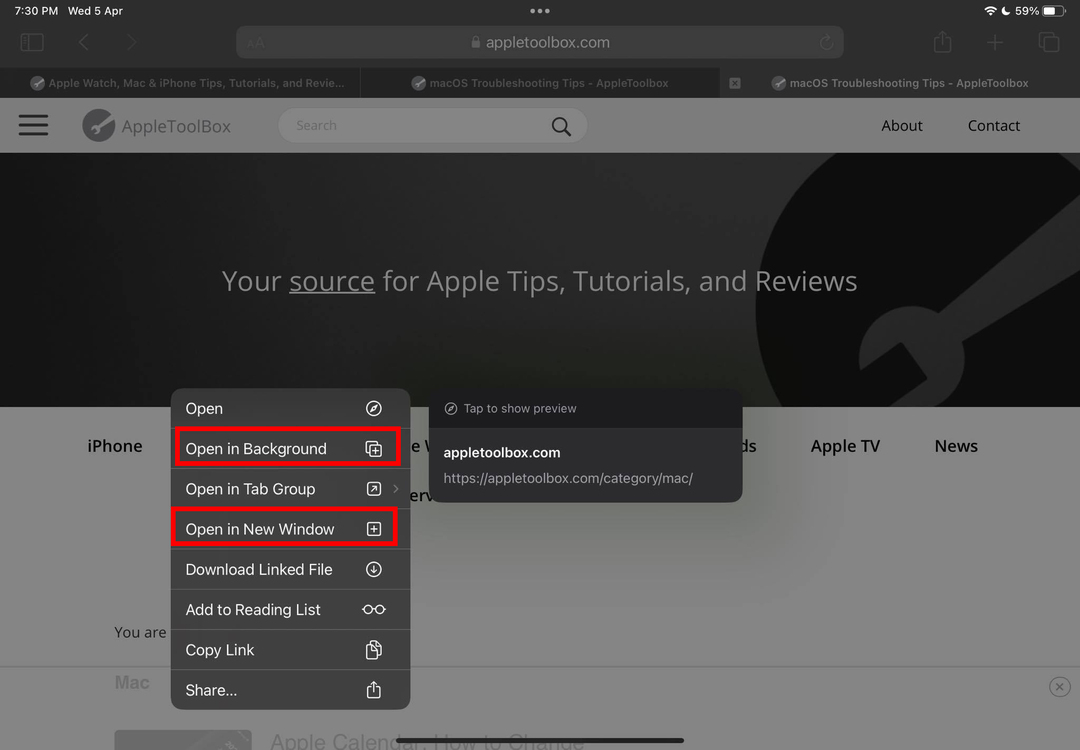
- seçin Arka Planda Aç köprüye yeni bir sekmede erişme seçeneği.
- Şimdi, iki Safari örneği için Bölünmüş Ekran görünümü başlatmak üzere sekmeyi ekranın yan tarafına sürükleyip bırakın.
- Alternatif olarak, seçebilirsiniz Yeni pencerede aç URL'yi bölünmüş ekranlı bir Safari penceresinde doğrudan açmak için.
Tüm Pencereleri Göster
iPad'inizde yeterince Safari penceresi açtıysanız ve hepsini aynı anda görüntülemek istiyorsanız yapmanız gerekenler:
- göstermek için Safari uygulaması penceresinin altından yukarı kaydırın. Rıhtım.
- Şimdi, uzun dokunun the Safari uygulaması simgesi Bağlam menüsünü açmak için
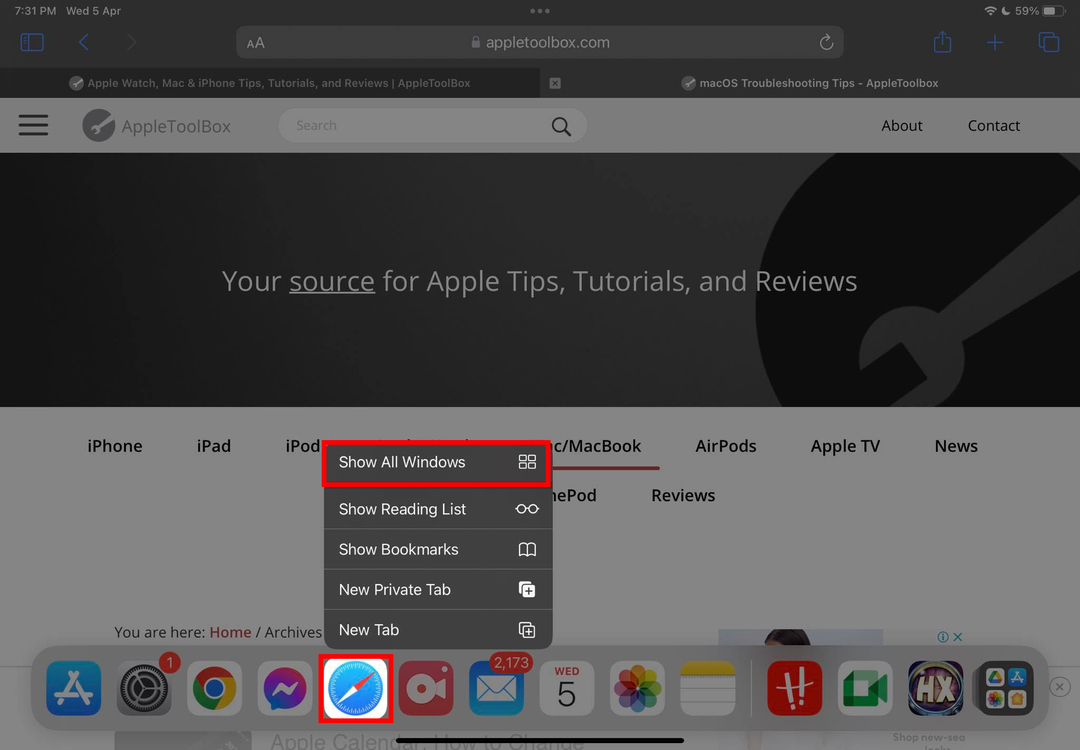
- Musluk Tüm Pencereleri Göster ekranın altındaki tüm açık pencereleri görüntülemek için bağlam menüsünde.
- Alternatif olarak, Dock'u açıp Safari uygulama simgesine dokunabilirsiniz.
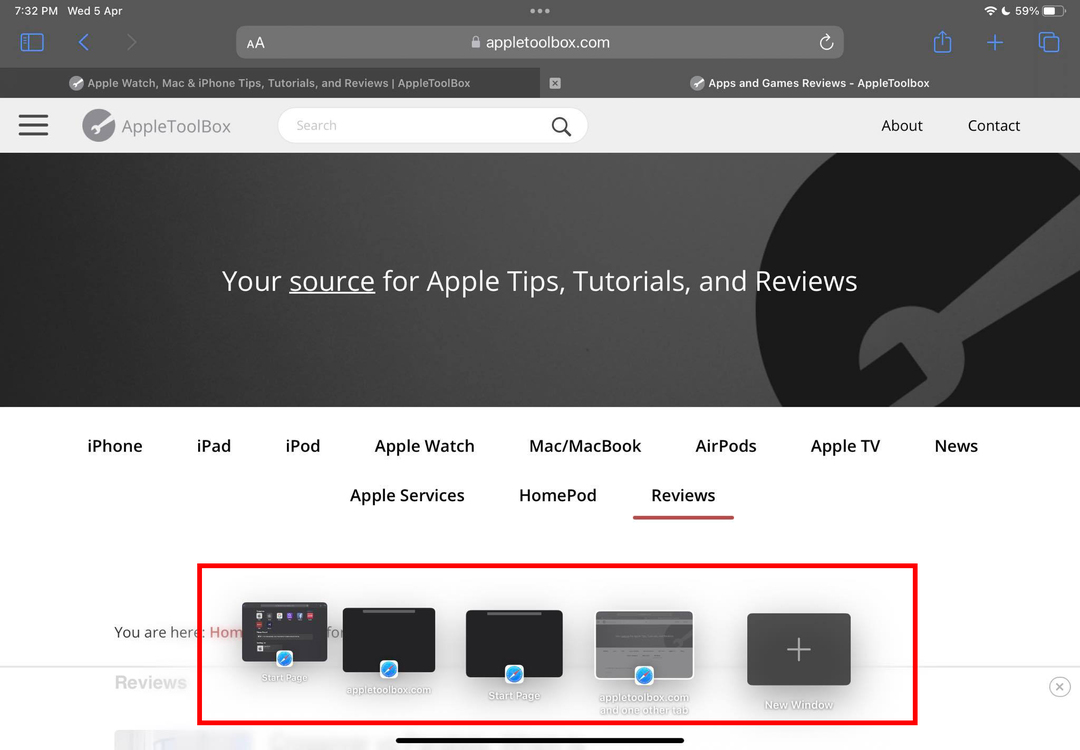
- Şu anda açık olan tüm Safari pencereleri, uygulama simgesinden ekranın alt kısmına doğru akacaktır.
- Bu görünümden, açık Safari pencereleri arasında geçiş yapabilirsiniz.
iOS'ta Birden Fazla Safari Örneği Açın: SSS
iPhone Safari uygulamasında bölünmüş ekran nasıl yapılır?
iPhone Safari uygulaması, Bölünmüş Ekran özelliğini henüz desteklemiyor. Ancak, iPhone 14 Pro Max, iPhone 13 Pro Max, iPhone 12 Pro Max gibi daha büyük ekranlarla gelen iPhone modellerinde Split View'da birkaç seçili Apple uygulamasını kullanabilirsiniz. Cihazı yatay veya yatay konuma döndürmeniz yeterlidir. Bölünmüş Ekran uyumlu bir iPhone uygulaması otomatik olarak bölünmüş görünüm modunda görünecektir.
Ayrıca okuyun:iPhone'da Aynı Anda İki YouTube Videosu Oynatabilir miyim?
iPhone'da Safari'de birden çok sayfayı nasıl açarım?
Yazma sırasında, iPhone'daki Safari uygulaması aynı anda birden çok pencere açmanıza izin vermiyor. iPhone'da çoklu görevler için birden çok sekme açabilir ve sekme grupları oluşturabilirsiniz.
Çözüm
Artık iPad'inizde çoklu görev amaçları için iki veya daha fazla Safari örneğini veya penceresini nasıl açacağınızı biliyorsunuz. iPad modelinize ve yüklü iPadOS sürümüne bağlı olarak yukarıdakilerden bir yöntem seçmeniz gerekir. Yöntemleri yararlı bulursanız, aşağıda yorum yapmayı unutmayın.
Sıradaki, 2023 iPad Dizisinden Ne Beklenmeli?.